如果您的 Windows 預先安裝在小型 SSD 硬碟上,例如 128GB SSD,那麼長時間使用後,儲存空間就會耗盡。在這種情況下,將目前的 SSD 更換為更大的 SSD 將是一個好主意。但是,很多人可能想知道如何在新的 SSD 上重新安裝 Windows?不用擔心。 EaseUS將介紹如何在更換 SSD 後安裝 Windows ,以及如何在不重新安裝 Windows 的情況下升級 SSD。趕快學習吧!
| ⛏️方法 | 👣步驟 |
| 無需重新安裝 Windows 即可複製 SSD |
1️⃣步驟1.下載並安裝EaseUS Disk Copy 2️⃣步驟 2. 透過 USB 轉 SATA 線將 SSD 連接到電腦 3️⃣步驟3. 啟動軟體並選擇舊SSD作為來源磁碟,新SSD作為目標磁碟 4️⃣步驟4. 點選繼續複製SSD |
| 在 SSD 上全新安裝 Windows |
1️⃣步驟 1. 建立 Windows 10 安裝媒體到 USB 2️⃣步驟 2. 從可啟動 USB 啟動計算機 3️⃣步驟 3. 將 Windows 安裝到 SSD 4️⃣步驟4.完成Windows安裝過程 |
- ✔️對於非技術和 Windows 初學者用戶,選擇複製即可輕鬆地將 Windows 從 SSD 轉移到 SSD。
- ✔️對於進階Windows 粉絲,需要更多努力才能在 SSD 上全新安裝 Windows。
安裝 Windows 前先做好一切準備
在將 Windows 安裝到 SSD 之前,最好確保一切準備就緒,以確保安裝過程順利且成功。您需要執行以下操作:
- 將固態硬碟 (SSD) 上的資料備份到另一個磁碟。如果您的固態硬碟 (SSD) 儲存了重要的資料,請先備份資料,因為安裝程序會擦除固態硬碟上的資料。為此,您可以嘗試「備份和還原」(Windows 7)或專業的免費備份工具軟體- EaseUSTodo Backup 。
- 準備一條 USB 轉 SATA 線。更換 SSD 後重裝 Windows 時,可以透過這條線將 SSD 安裝到您的電腦上。
- 初始化 SSD 以進行 Windows 安裝。如果您使用的是新的 SSD,則需要對其進行初始化,也就是格式化新的 SSD 。如果目標 SSD 不是全新的,則無需對其進行格式化。
無需重新安裝 Windows,即可將 SSD 複製到 SSD
一般來說,更換新的 HDD 或 SSD 後,必須重新安裝 Windows,但有了複製技術,情況就不同了。因為複製技術可以幫助你將資料從一個 SSD 轉移到另一個 SSD ,包括已安裝的 Windows 和個人資料。
為此,您需要做的就是找到一個安全可靠的克隆程式,因為 Windows 沒有內建克隆功能。專用且高效的磁碟複製 { g_s23 } 就派上用場了。
EaseUS磁碟複製軟體介面簡單易用,複製速度快,可協助您輕鬆快速地將作業系統移轉到其他磁碟機。此外,它還具備進階逐扇區複製技術,可協助您複製存在壞扇區的 HDD/SSD。
EaseUS磁碟複製軟體可以幫助您執行複製領域的各種任務,例如複製磁碟、遷移作業系統、升級硬碟或備份磁碟。它可以幫助您將 C 盤複製到新碟,並將資料從舊硬碟傳輸到新電腦。只需下載並嘗試這款簡單但功能強大的磁碟複製軟體,即可將 SSD 複製到另一個 SSD,避免重新安裝 Windows:
提前通知:
- 「逐扇區複製」要求目標磁碟的大小至少等於或大於來源磁碟的大小。如果您希望將較大的硬碟複製到較小的硬碟上,請取消選取此功能。
- 目標磁碟上的所有資料都將被完全擦除,因此請小心。
步驟 1.若要開始將整個磁碟複製/複製到另一個磁碟,請在「磁碟模式」下選擇此磁碟作為來源磁碟,然後按一下「下一步」。
步驟 2.選擇另一個磁碟作為目標磁碟。
步驟3.檢查兩個磁碟的磁碟佈局。您可以透過選擇「自動調整磁碟」、「複製為來源」或「編輯磁碟佈局」來管理目標磁碟的磁碟佈局。
- 「自動調整磁碟」預設會對目標磁碟佈局進行一些更改,以使其能夠以最佳狀態運作。
- 「複製為來源」不會改變目標磁碟上的任何內容,且佈局與來源磁碟相同。
- 「編輯磁碟版面配置」可讓您手動調整目標磁碟上的分割區佈局/移動該目標磁碟上的分割區佈局。
勾選「如果目標是 SSD,請檢查選項」選項,以使您的 SSD 達到最佳效能。
此時將出現一則訊息,警告您資料將會遺失。請點選「確定」確認此訊息,然後點選「下一步」。
步驟4.點選「繼續」正式執行任務。
在您的社交媒體上分享這篇文章,以幫助其他人在 SSD 升級後安裝 Windows!
在 SSD 上全新安裝/全新安裝 Windows 10/11
除了複製之外,您還可以執行全新安裝,以便在 SSD 升級後手動安裝 Windows。當您的作業系統電腦崩潰或當機時,這非常有用。為此,您需要準備一個容量至少為 8GB 的 USB 隨身碟。這裡以 Windows 10 安裝為例:
第 1 部分:建立 Windows 10 安裝媒體
您可以使用 Windows 10 媒體建立工具建立 Windows 可啟動 USB 隨身碟。此工具可直接下載 Windows 10 ISO檔案並製作 Windows 10 啟動 USB。前往 Windows 10 下載頁面下載並安裝此工具。然後,開啟工具並按照 on-螢幕指南製作 Windows 10 可啟動 USB。

有了 Windows 10 安裝媒體,您可以進入下一部分來安裝 Windows 10。
第 2 部分。從可啟動 USB 啟動計算機
製作好可啟動USB碟後,您可以將舊固態硬碟替換為新固態硬碟,並將USB連接到您的電腦電腦。然後,重新啟動您的電腦電腦,並按下BIOS鍵(F2、Delete或F12)進入BIOS設定設定,將可啟動USB設定為第一個啟動項目裝置。之後,您就可以開始Windows 10的安裝過程了。

第 3 部分。將 Windows 安裝到 SSD
當 Windows 10 安裝精靈啟動時,選擇語言、Windows 版本和體系結構,按立即安裝,選擇我沒有產品金鑰,接受許可條款,然後選擇自訂:僅安裝 Windows(進階)。

第 4 部分。完成 Windows 安裝過程
之後,請依照螢幕上的說明完成 Windows 10 安裝程序。完成後,您的 Windows 將安裝在 SSD 上,然後您就可以正常啟動電腦了。
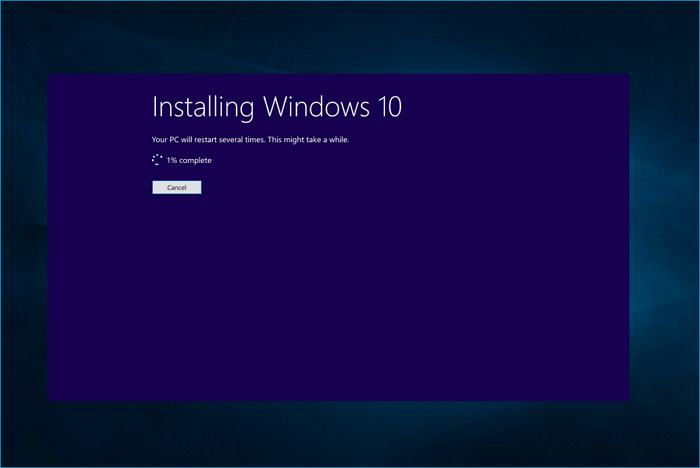
如果您想了解有關如何透過 USB 在 SSD 上安裝 Windows 的更多信息,請閱讀以下文章:

如何透過 USB 在新硬碟上安裝 Windows 10
本文將指導您如何透過 Windows Media Creation Tool 和複製硬碟,將 Windows 10 從 USB 隨身碟安裝到新硬碟上。 閱讀更多 >>
總結
以上就是關於如何在更換固態硬碟 (SSD) 後安裝 Windows 的全部內容。本文介紹了升級固態硬碟 (SSD) 後在固態硬碟上安裝 Windows 的兩種常用方法:複製和全新安裝。如果您想要更簡單的方法,可以選擇將 Windows 10 複製到固態硬碟 (SSD);如果您想要全新的 Windows 10,可以選擇全新安裝。作業系統
如果您想要將舊固態硬碟 (SSD) 複製到新固態硬碟,則必須使用第三方固態硬碟複製工具軟體,因為 Windows 沒有預先安裝複製功能。 EaseUS Disk Copy是一款出色且易於使用的 Windows PC 克隆實用程序,可將 HDD 複製到 SSD,或將 SSD 複製到 SSD。只需 3 次簡單的點擊,即可將您的 Windows 從一個 SSD 遷移到另一個 SSD。只需下載並試用,它可以幫助您避免在更換硬碟時重新安裝 Windows。
安裝新 SSD 後如何安裝 Windows 的常見問題解答
1. 如果我安裝新的 M.2 SSD,是否需要重新安裝 Windows?
視情況而定。如果您將舊硬碟複製到 M.2 SSD,則無需重新安裝 Windows;而如果您直接取出舊硬碟並安裝新的 M.2 SSD,則需要執行 Windows 的全新安裝。
2. 在安裝 Windows 之前我需要先清除我的 SSD 嗎?
不,除非您正在排除磁碟機故障,否則擦除磁碟機是可選的。您需要格式化 SSD 或刪除 SSD 上的所有分割區,這將清除所有資料。
3.如何在沒有 USB 的新 SSD 上安裝 Windows?
若要在不使用 USB 介面的新 SSD 上安裝 Windows ,請直接將 Windows 系統作業系統複製到 SSD 上,方法是透過 USB 轉 SATA 線將 SSD 連接到電腦。為此,您還需要一個可靠的磁碟複製工具,例如EaseUS Disk Copy和 Clonezilla。
4. 我可以在新的 SSD 上安裝 W10 並保留舊的 SSD(已安裝W 10)作為儲存嗎?
是的,您可以在新的 SSD 上安裝 Windows,同時保留舊 SSD 作為儲存空間。將 Windows 10 複製到新 SSD 後,您可以格式化舊 SSD 並將其用作儲存空間裝置。
這篇文章對你有幫助嗎?
相關文章
-
![author icon]() Jack/2025-09-19
Jack/2025-09-19 -
如何在不使用軟體的情況下將 Windows 10 複製到 SSD
![author icon]() Jack/2025-12-31
Jack/2025-12-31 -
![author icon]() Jack/2025-05-13
Jack/2025-05-13 -
![author icon]() Jack/2025-09-19
Jack/2025-09-19
教學影片

Windows 11/10/8/7對拷HDD和SSD




